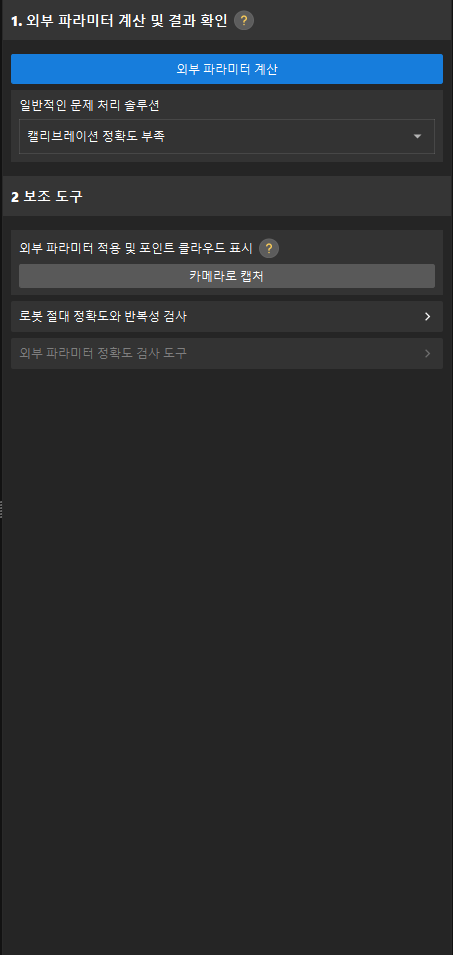갠트리 로봇의 핸드-아이 캘리브레이션
이 부분에서는 갠트리 로봇의 핸드-아이 캘리브레이션을 완료하는 방법에 대해 설명합니다.
|
갠트리 로봇의 핸드-아이 캘리브레이션 관련 개념과 외부 파라미터 파일의 사용과 관련된 내용은 갠트리 로봇의 핸드-아이 캘리브레이션 설명을 참조하십시오. |
캘리브레이션 사전 준비
핸드-아이 캘리브레이션을 진행하기 전에 다음 준비 작업을 완료해야 합니다.
비전 시스템 구축 완료
Mech-Mind 비전 시스템 구축을 완료하려면 비전 시스템 하드웨어 구축 부분 내용을 참조하십시오.
핸드-아이 캘리브레이션에는 Mech-Eye Viewer, Mech-Vision&Mech-Viz 소프트웨어를 사용해야 합니다. 위의 소프트웨어가 설치되고 최신 버전으로 업데이트되었는지 확인하십시오.
캘리브레이션에 필요한 재료를 준비
갠트리 로봇의 핸드-아이 캘리브레이션은 다음과 같은 재료들이 필요합니다.
-
캘리브레이션 보드
-
끝단점
-
줄자
다음 요구 사항에 따라 캘리브레이션 보드를 준비하십시오.
-
캘리브레이션 보드에서 도트가 잘 보이고 눈에 띄는 긁힌 흔적이 없으며 캘리브레이션 보드가 뒤틀리지 않아야 합니다.
-
갠트리 로봇의 핸드-아이 캘리브레이션 시나리오에서 캘리브레이션 보드를 작업대의 중앙에 평평하게 놓으십시오.
-
끝단점은 갠트리 로봇의 그리퍼에 설치하십시오. 줄자는 끝단점에서 그리퍼 플랜지 중심까지의 X, Y, Z 방향의 편차를 측정하는 데 사용됩니다.

캘리브레이션 보드의 포인트 클라우드 품질 확인
| 캘리브레이션 보드의 포인트 클라우드 품질은 핸드-아이 캘리브레이션 결과의 정확도에 영향을 미칩니다. 캘리브레이션 결과의 정확도와 신뢰성을 보장하기 위해 캘리브레이션 보드의 포인트 클라우드 품질을 확인해야 합니다. 캘리브레이션 프로세스에는 캘리브레이션 보드의 포인트 클라우드 품질을 확인하는 단계가 포함됩니다. 시간을 절약하기 위해 캘리브레이션을 시작하기 전에 캘리브레이션 보드의 포인트 클라우드 품질을 미리 확인할 수도 있습니다. |
-
카메라 시야 내 작업 평면의 중앙에 캘리브레이션 보드를 수평적으로 배치합니다.
-
Mech-Eye Viewer 소프트웨어를 열어 사용한 카메라를 선택한 후, 'calib' 파라미터 그룹을 선택하고 카메라 파라미터를 조정합니다.
-
2D 파라미터를 조정하여 전체 2D 이미지가 너무 어둡지 않고 각 캘리브레이션 원이 명확하게 보이도록 합니다.
-
3D 파라미터를 조정하여 캘리브레이션 보드에 있는 원의 포인트 클라우드를 완전하게 보이도록 합니다.
현장에 환경광이 복잡한 경우, 환경광이 2D 맵과 포인트 클라우드에 주는 영향을 줄이기 위해 광원을 차단하거나 보충하시기 바랍니다.
-
이전 단계를 완료한 후 캘리브레이션 보드의 포인트 클라우드 품질이 요구사항을 충족하는지 확인하세요.
정상 노출 과다 노출 부족 2D 이미지


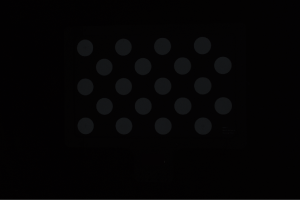
포인트 클라우드
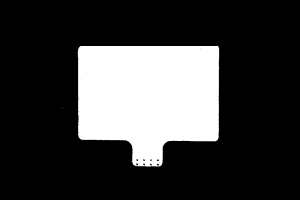
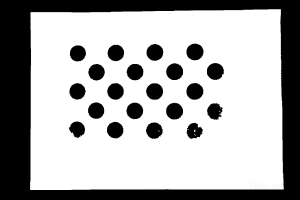
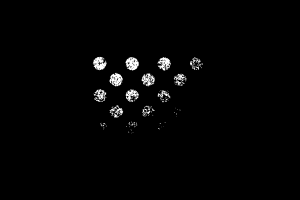
캘리브레이션 전 체크 사항을 완료합니다.
캘리브레이션 전 체크 사항 내용을 참조하여 다음 사항을 체크하세요.
-
로봇 베이스가 안전하게 장착되었는지 확인하세요.
-
카메라와 카메라 스탠드가 단단히 고정되었는지 확인하세요.
-
로봇의 절대 정확도가 사용 요구사항을 충족하는지 확인하세요.
-
로봇 모델의 파라미터 정확도를 검증합니다.
-
카메라가 예열되었는지 확인하세요.
캘리브레이션 사전 구성
-
Mech-Vision 소프트웨어에서 툴 바의 카메라 캘리브레이션 버튼을 클릭합니다. 캘리브레이션 사전 구성 창이 팝업됩니다.
-
캘리브레이션 전 체크 사항을 완료한 후, 모든 체크 사항 완료 확인 버튼을 클릭한 다음에 다음 버튼을 클릭하세요.
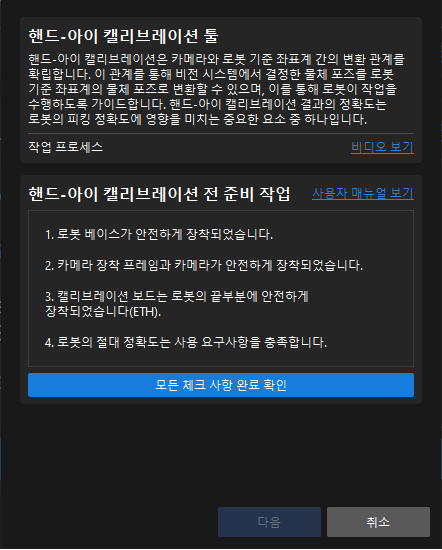
-
캘리브레이션 방법 선택 창에서 새로운 캘리브레이션 시작 라디오 버튼을 선택한 후 다음 버튼을 클릭합니다.
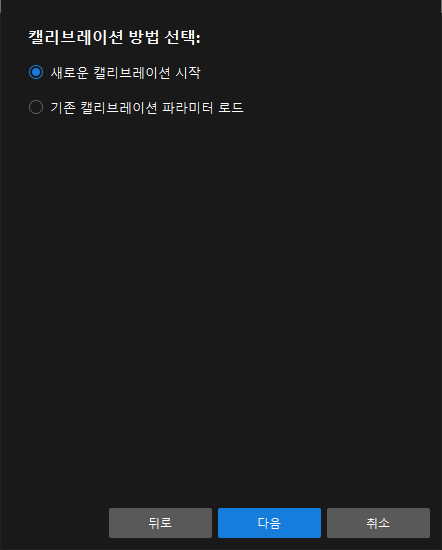
-
캘리브레이션 작업 선택 창의 드롭다운 목록 상자에서 사용자 지정 로봇을 위한 핸드-아이 캘리브레이션을 선택하고 로봇 오일러 각 유형 파라미터를 지정하여 로봇 좌표계 유형을 선택한 후 다음 버튼을 클릭합니다.
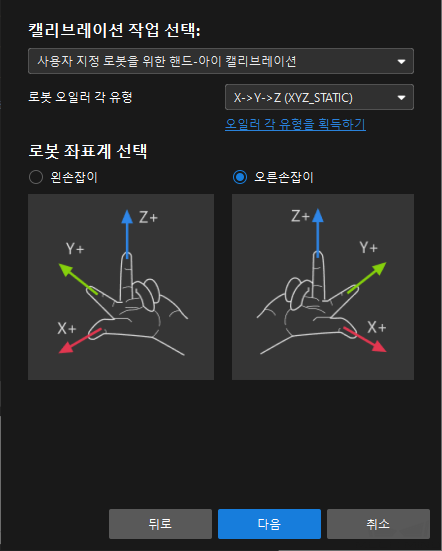
-
로봇 좌표계 유형을 확인하려면 왼손/오른손 좌표계 내용을 참조하십시오. 갠트리 로봇이 왼손 좌표계를 사용하는 경우 여기에서 왼손 좌표계를 선택하십시오.
-
로봇과 통신 할 때 통신 모듈은 포즈를 송수신 할 때 좌표계를 자동으로 변환합니다. 로봇 측에서 보낸 로봇 포즈를 수신 할 때 왼손 좌표계의 포즈를 오른손 좌표계의 포즈로 자동 변환합니다. 소프트웨어에서 출력한 포즈를 로봇 측으로 전송하기 전에 오른손 좌표계의 포즈를 왼손 좌표계의 포즈로 변환합니다.
-
캘리브레이션 프로세스에서 로봇 플랜지 포즈를 수동으로 입력해야 하는 경우 y 축 값의 반대를 취해야 합니다.
-
-
캘리브레이션을 위한 로봇 유형 선택 창에서 갠트리 로봇(최대 6 DOF, XYZABC) 라디오 상자를 선택한 후 다음 버튼을 클릭합니다.

-
카메라 위치에 영향을 미치는 갠트리 로봇의 움직임을 선택 창에서 카메라 실제 설치 상황에 따라 갠트리 로봇 어떤 운동이 카메라 위치에 영향을 미치는지를 판단하고 해당하는 체크 박스를 선택한 후 캘리브레이션 시작 버튼을 클릭합니다.
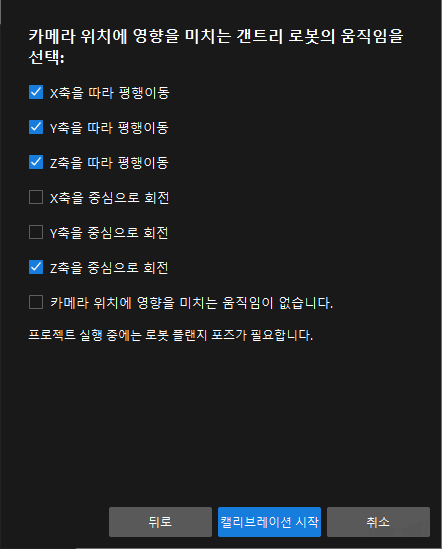
여기까지 캘리브레이션 사전 구성이 완료되었으며 정식 캘리브레이션 프로세스로 들어갑니다.
캘리브레이션 프로세스
카메라 연결
-
카메라 연결 단계에서 카메라 ID 리스트에서 연결할 카메라를 찾은 다음
 을 클릭하면 카메라가 연결되며 또는 직접 연결할 카메라를 더블클릭합니다.
을 클릭하면 카메라가 연결되며 또는 직접 연결할 카메라를 더블클릭합니다.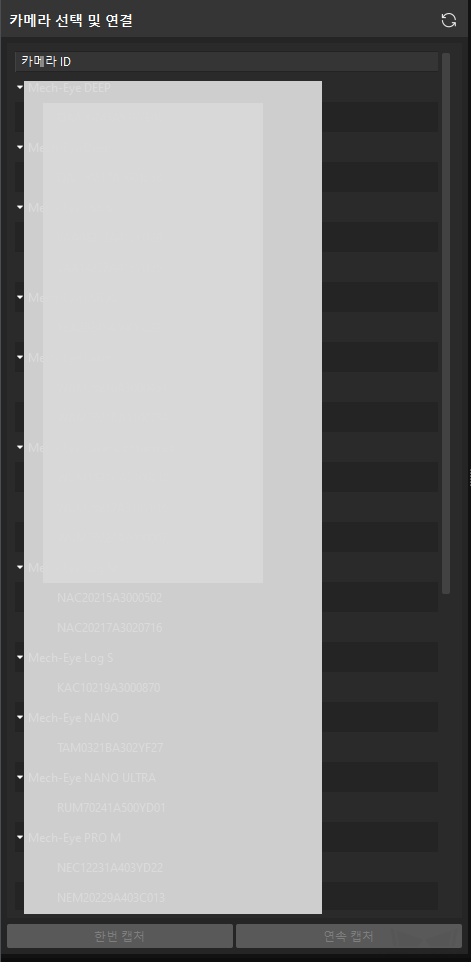
-
카메라를 연결한 후 연속 캡처 또는 한번 캡처 버튼을 클릭할 수 있습니다.
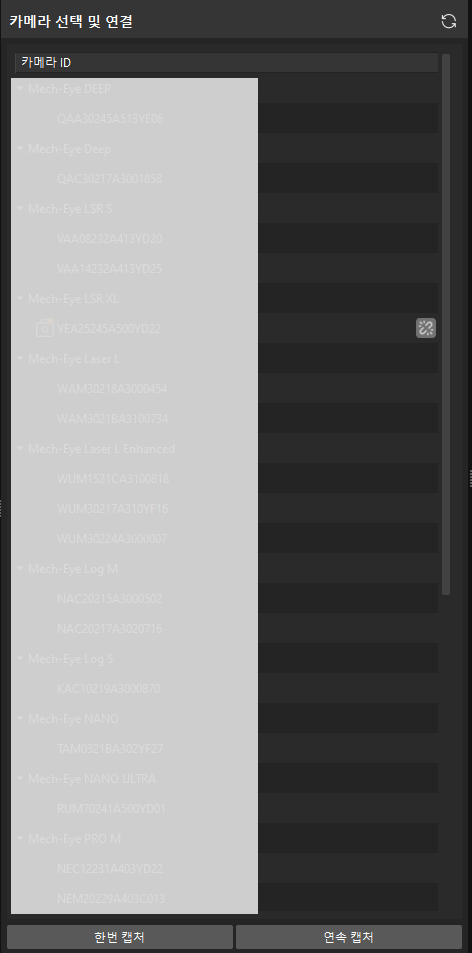
-
오른쪽 이미지 뷰어에서 카메라가 정상적으로 이미지를 캡처할 수 있는지 확인한 다음 하단 표시줄에서 다음 버튼을 클릭합니다.
캘리브레이션 보드 설치 및 내부 파라미터 검사
-
캘리브레이션 보드 설치 및 내부 파라미터 검사 스텝의 1 캘리브레이션 보드 선택 구역에서 표준 캘리브레이션 보드 모델 파라미터를 설정합니다.
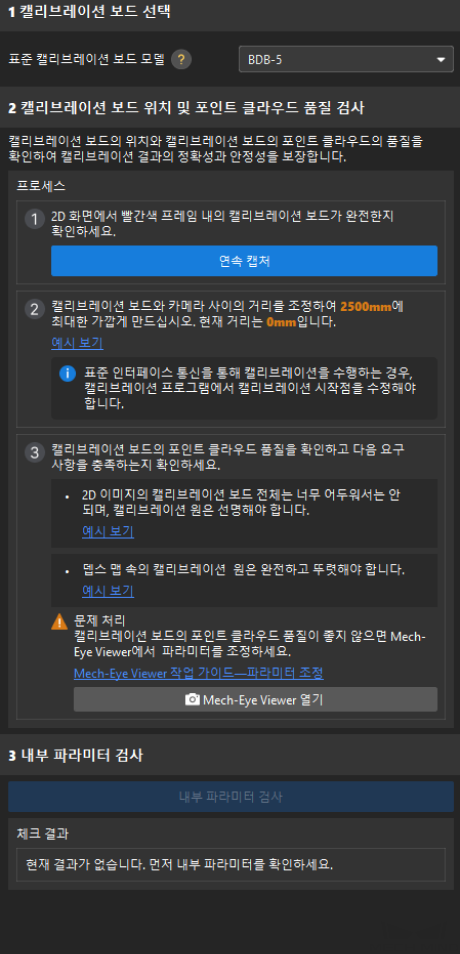
-
2 캘리브레이션 보드 위치 및 포인트 클라우드 품질 검사 구역에서 캘리브레이션 보드 위치 및 포인트 클라우드 품질 검사 표준을 주의 깊게 읽고 이해하신 후 연속 캡처 버튼을 클릭하십시오. 연속 캡처 버튼이 캡처 중지 및 위치 감지 버튼으로 변경됩니다.
-
로봇을 적절한 위치로 수동으로 이동시키고, 캘리브레이션 보드가 빨간색 프레임 안에 완전히 들어가고, 캘리브레이션 보드와 카메라 사이의 거리가 화면에 표시된 권장값에 가능한 한 가깝게 되도록 합니다.
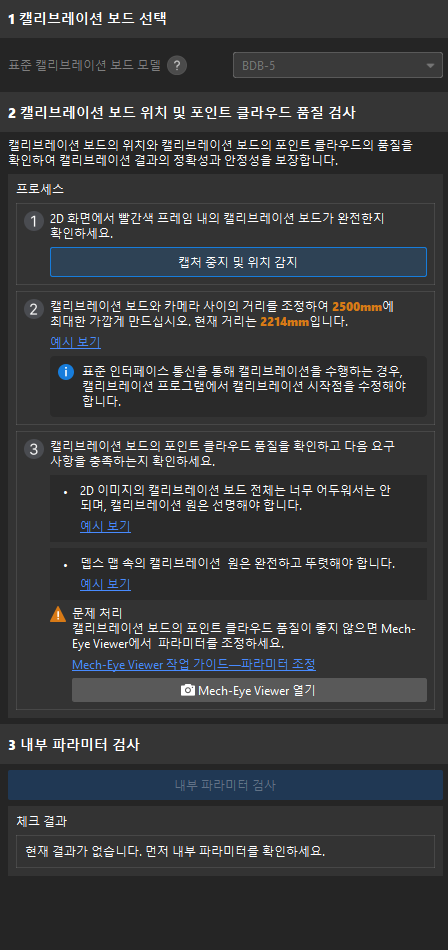
캘리브레이션 시 표준 인터페이스 통신 방법을 사용하는 경우, 인터페이스 프롬프트에 따라 캘리브레이션 보드와 카메라 사이의 거리를 조정한 후 로봇의 위치를 캘리브레이션의 시작점으로 사용할 수 있습니다. -
캘리브레이션 보드의 2D 맵과 뎁스 맵이 검사 표준을 충족하는지 확인한 다음 캡처 중지 및 위치 감지 버튼을 클릭합니다.
캡처한 이미지가 캘리브레이션 요구 사항을 충족하지 않으면 열기Mech-Eye Viewer 버튼을 클릭하여 Mech-Eye Viewer 소프트웨어를 열어 카메라의 2D 및 3D 노출 파라미터를 조정하고 다시 캡처해야 합니다. 파라미터를 조정하기 전에 파라미터 그룹을 "calib"로 전환해야 합니다.
-
3 카메라 내부 파라미터 검사 구역에서 내부 파라미터 검사 버튼을 클릭합니다.
-
카메라의 내부 파라미터 검사 결과를 확인합니다.
-
카메라 내부 파라미터 검사에 성공하면 팝업창에서 확인 버튼을 클릭한 후 하단 표시줄에서 다음 버튼을 클릭합니다.
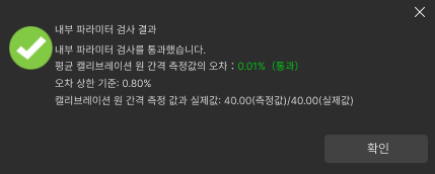
-
카메라의 내부 파라미터 검사에 실패한 경우, 보조원을 그려 내부 파라미터를 감지한 다음 내부 파라미터 다시 검사 버튼을 클릭하십시오.
-
보조원을 그리기
-
보조원을 그리기로 선택한 경우 보조원 그리기 버튼을 클릭하십시오.
-
오른쪽 이미지 뷰어 패널에서 마우스 오른쪽으로 캘리브레이션 보드 이미지를 클릭하고 해당 창 확인란을 언체크 한 다음 Ctrl 키를 누른 상태에서 롤러를 드래그하여 이미지를 적절한 크기로 조정하십시오.
-
마우스 포인터를 캘리브레이션 원의 중간 줄 지점으로 이동하고 왼쪽 마우스 버튼을 누른 다음 보조원에 캘리브레이션 원을 완전히 포함시킨 다음 해제하십시오.
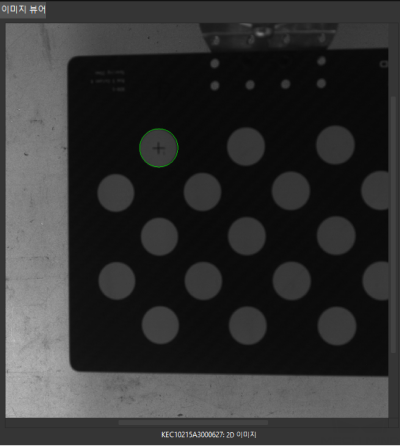
-
내부 파라미터 다시 검사 버튼을 클릭하고 카메라 내부 파라미터 검사가 통과되었는지 확인하십시오. 검사에 실패하면 당사 기술 지원팀에 문의하시기 바랍니다.
플랜지 좌표계에서 TCP 값 설정
-
플랜지 좌표계에서 TCP 값 설정 단계에서 알려진 TCP 입력 라디오 상자를 선택하여 TCP 값을 입력합니다.
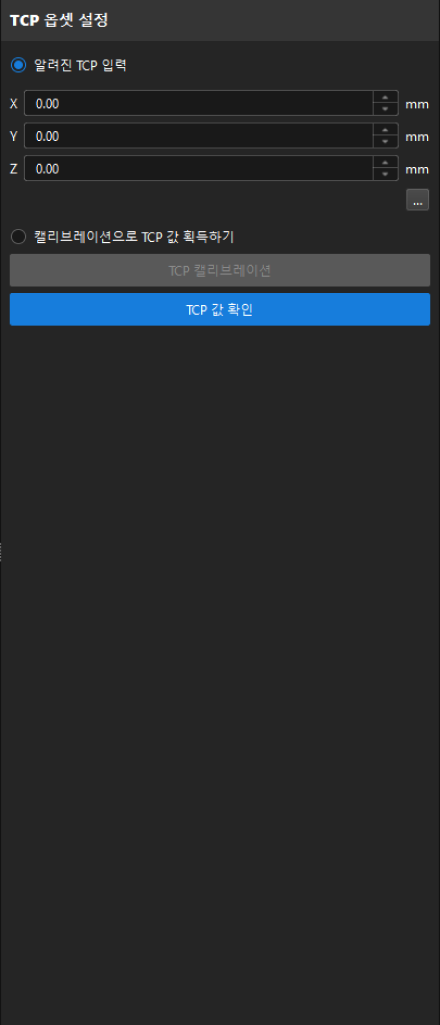
-
TCP 값 확인을 클릭합니다.
-
하단에서 다음 버튼을 클릭하십시오.
TCP 값을 알 수 없는 경우 캘리브레이션으로 TCP 값 획득하기 라디오 상자를 선택하고 TCP 캘리브레이션 버튼을 클릭합니다. TCP를 계산하기 도구를 사용하여 TCP 값을 계산합니다.
|
캘리브레이션 보드 이미지 및 플랜지 포즈 수집
-
캘리브레이션 보드 이미지 및 플랜지 포즈 수집 단계에서 캘리브레이션 보드 정보 수집 설명을 알아보세요.
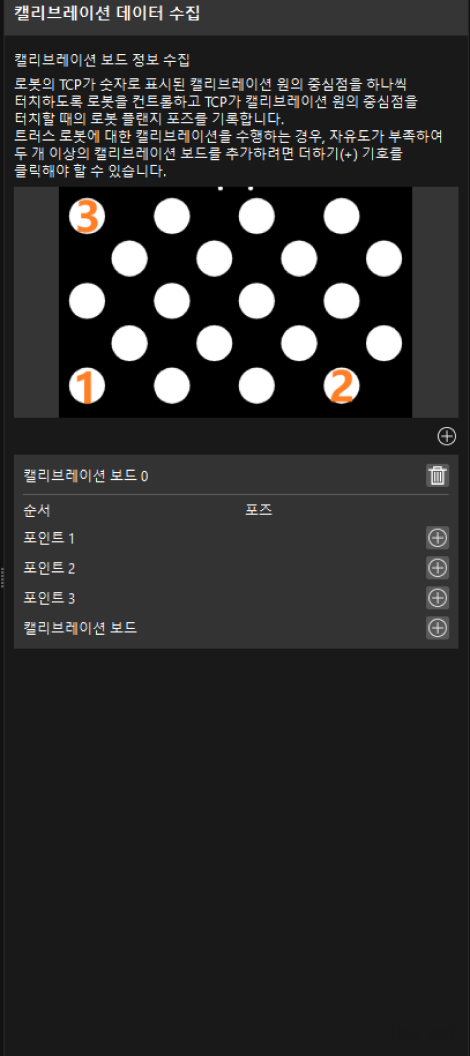
-
그리퍼의 끝단점이 캘리브레이션 원1의 교차 중심점에 닿도록 갠트리 로봇의 움직임을 제어하고 티치 펜던트에서 로봇 플랜지의 포즈를 기록합니다.
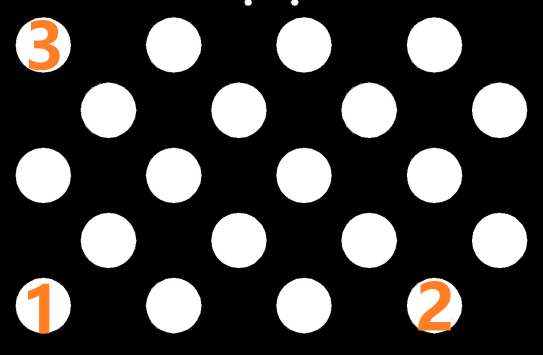
-
포인트 1의
 버튼을 클릭하고 팝업된 로봇 플랜지 포즈를 입력하기 다이얼로그 박스에서 로봇의 플랜지 포즈를 입력한 후 확인 버튼을 클릭합니다.
버튼을 클릭하고 팝업된 로봇 플랜지 포즈를 입력하기 다이얼로그 박스에서 로봇의 플랜지 포즈를 입력한 후 확인 버튼을 클릭합니다.갠트리 로봇이 왼손 좌표계인 경우 로봇 플랜지 포즈를 입력할 때 먼저 y 축 값의 반대를 취해야 합니다.
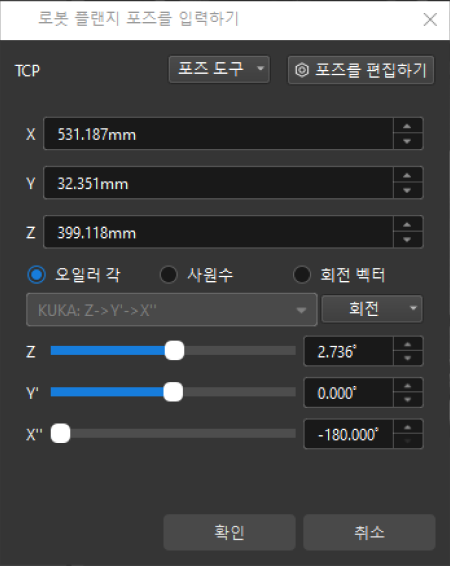
-
위의 단계를 반복하여 TCP 끝단점이 포인트 2와 포인트 3의 교차 중심점에 닿도록 하고 로봇 플랜지의 포즈를 입력합니다.
-
현재 사용 중인 캘리브레이션 보드의
 버튼을 클릭하여 캘리브레이션 보드의 이미지를 캡처합니다. 그런 다음 펍업 된 로봇 플랜지 포즈를 입력하기 다이얼로그 박스에서 카메라가 캘리브레이션 보드의 이미지를 캡처할 때의 로봇의 플랜지 포즈를 입력하고 확인 버튼을 클릭합니다.
버튼을 클릭하여 캘리브레이션 보드의 이미지를 캡처합니다. 그런 다음 펍업 된 로봇 플랜지 포즈를 입력하기 다이얼로그 박스에서 카메라가 캘리브레이션 보드의 이미지를 캡처할 때의 로봇의 플랜지 포즈를 입력하고 확인 버튼을 클릭합니다. -
데이터 업데이트 버튼을 클릭한 후 하단 표시줄에서 다음 버튼을 클릭합니다.
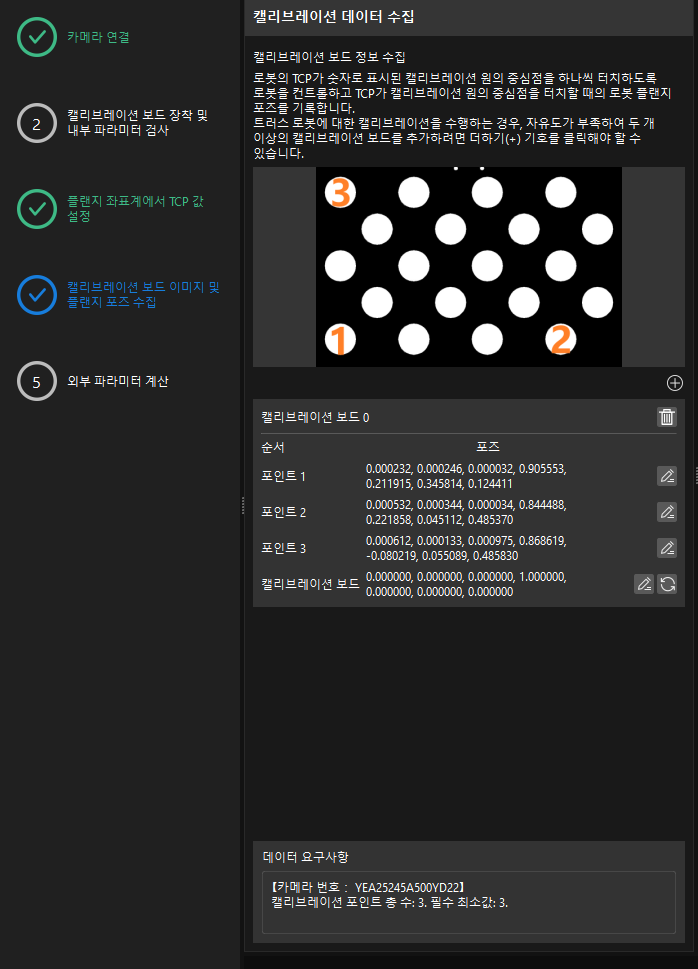
-
캘리브레이션 절차에서는 외부 파라미터를 계산하기 위해 최소 3개의 비동일선 지점을 터치해야 합니다.
-
갠트리 로봇에 특정 방향 (예 : Y 방향의 자유도가 부족함)의 자유도가 부족한 경우 여러 캘리브레이션 보드의 포즈를 추가 할 수 있습니다. 우선, 캘리브레이션 보드의 방향을 조정하여 끝단점이 캘리브레이션 보드의 두 지점에 닿을 수 있도록 하고 동시에 로봇 플랜지 포즈를 입력하고 캘리브레이션 보드 이미지를 캡처합니다. 그 다음 Z 방향으로 캘리브레이션 보드를 올린(혹은 낮춤) 다음 X 방향을 따라 캘리브레이션 보드의 포인트를 터치하고 동시에 로봇 플랜지 포즈를 입력하고 캘리브레이션 보드 이미지를 캡처합니다. 캘리브레이션 보드의 새로운 위치가 이전 위치와 크게 다른지 확인하십시오.
-
캘리브레이션 결과 검증
이 섹션에서는 캘리브레이션 결과를 빠르게 검증하는 방법을 제공합니다.
포인트 클라우드 뷰어에서 오차 포인트 클라우드 확인
카메라 외부 파라미터를 계산한 후 다음 작업을 수행하세요.
-
캘리브레이션 결과가 계산된 후, 외부 파라미터 계산 단계에서 오른쪽 포인트 클라우드 뷰어 패널에서 오차 포인트 클라우드를 확인합니다.
오차 포인트 클라우드는 각 캘리브레이션 포즈의 캘리브레이션 보드 원의 참값과 계산된 값 사이의 편차를 표시하는 데 사용됩니다. 상세한 내용은 오차 포인트 클라우드 설명 내용을 참조하세요. -
캘리브레이션 정확도 오차가 프로젝트의 요구사항을 충족하는지 확인합니다. 100%를 차지하는 오차 값을 찾으면 캘리브레이션 정확도를 대략 확인할 수 있습니다.
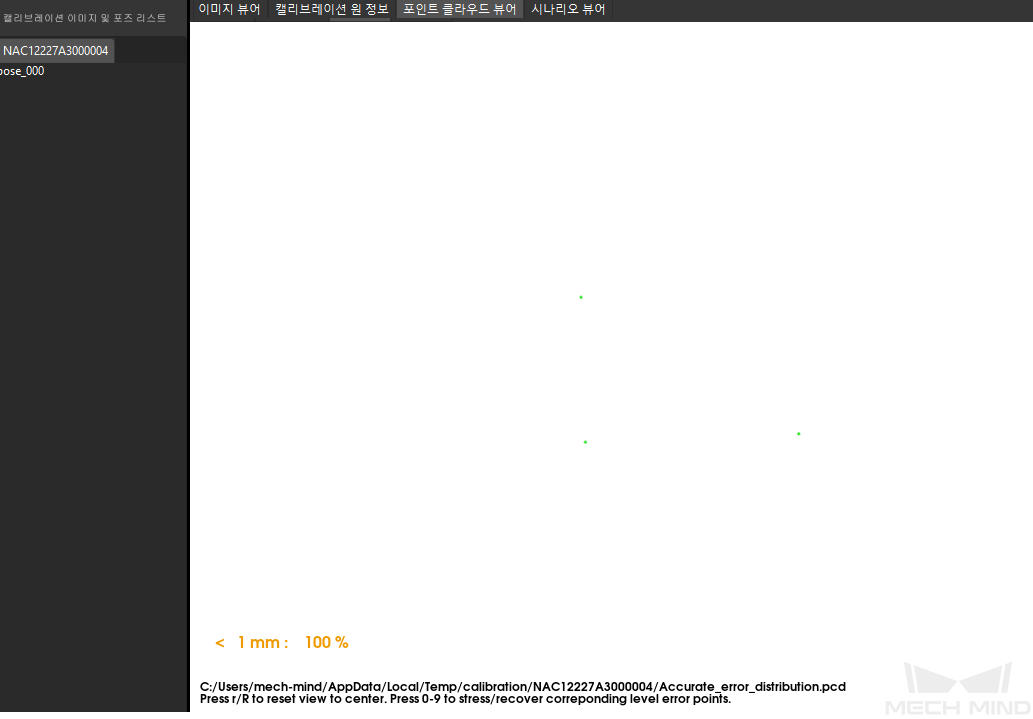
캘리브레이션 프로세스의 외부 파라미터 계산 단계에서 외부 파라미터 정확도 검사 도구를 클릭합니다. 외부 파라미터의 정확도를 검증하고 최종 평가 보고서를 생성하려면 이 도구의 사용 설명을 참조하세요.
캘리브레이션 결과 적용
외부 파라미터 검증이 완료된 후 캘리브레이션 결과를 적용할 수 있습니다.
외부 파라미터 계산 스텝의 하단에서 저장 버튼을 클릭하고 팝업된 캘리브레이션 파라미터 그룹 저장하기 다이얼로그 박스 중 저장 방식을 선택하고 확인 버튼을 클릭합니다. 캘리브레이션 결과는 프로젝트의 'calibration' 디렉터리에 자동으로 저장됩니다.
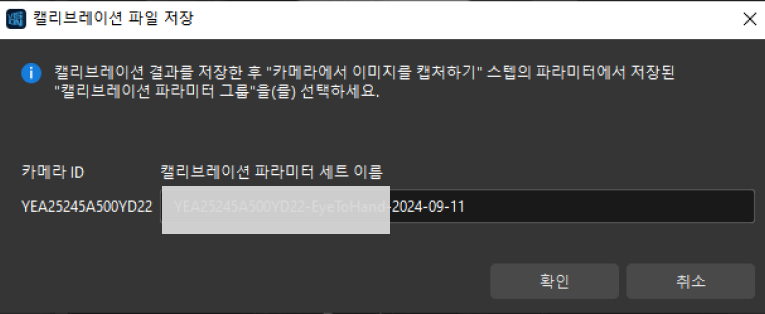
|
"현재 프로젝트 - 파일만 저장하기"를 선택하면 나중에 새로운 캘리브레이션 파라미터 그룹을 적용하려면 "카메라에서 이미지를 캡처하기" 스텝의 스텝 파라미터 패널에서 캘리브레이션 파라미터 그룹의 |
이로써 캘리브레이션 프로세스가 완료됩니다.